L’expression la numérisation de documents utilisés pour signifier dépenser un montant ridicule de temps devant une machine encombrante, en attendant de prendre un morceau de papier physique et la rendre numérique. Mais ceci est l’âge mobile, où presque tout peut être fait avec un téléphone. Et la numérisation des documents de recherche textuelle est stupide facile avec un peu plus de la caméra de votre téléphone.
Pour lancer la numérisation tout de reçus aux recettes, vous avez probablement déjà tout ce dont vous avez besoin: un téléphone Android et l’application Google Drive. C’est tout. Notez que nous parlons de la pleine application Google Drive, et non pas les feuilles autonomes, Docs ou Slides.
Maintenant que vous êtes tous triées, nous allons faire cette chose.
Tout d’abord, lancez l’application Drive et naviguez jusqu’au dossier où vous souhaitez que votre scan pour être sauvé. Dans l’intérêt de la simplicité (et la logique?), Je substance habituellement juste numérisation vers un dossier appelé « Scans » Super créatif, je sais.
Dans le coin en bas à droite, il y a un bouton d’action flottante avec un signe plus-tap ce mauvais garçon.
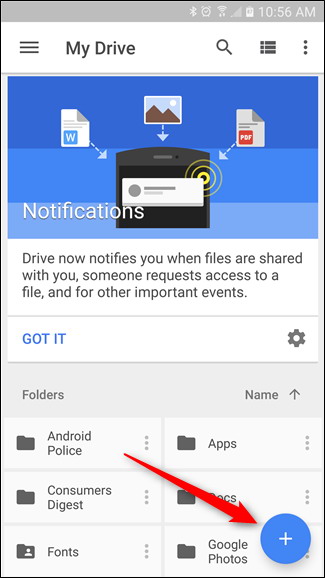
Cela ouvre la boîte de dialogue « Nouveau », et la troisième option dans la rangée supérieure est « Scan ». Donne er un robinet!
La caméra va ouvrir, et vous êtes prêt à numériser loin. Voici quelques conseils pour être au courant avant de commencer à frapper ce bouton de l’obturateur, cependant:
- Utilisez un fond contrasté: Si vous numérisez un document blanc, mettez – le sur un fond sombre. Cela vous aidera à trouver la caméra les bords.
- Essayez d’obtenir un coup droit-over: Si vous avez besoin de placer le papier sur le sol pour obtenir un coup de tête parfait, faire cela. Il va entraîner dans une analyse beaucoup plus propre.
- Soyez patient, cela peut prendre plus d’un coup: Parfois , les longs clips de balayage des bords au large d’un document, couper une partie de celui – ci hors tension. Cela peut prendre quelques essais pour obtenir juste.
Maintenant que vous avez le savoir-faire, aller de l’avant et prendre la photo. Ça va prendre quelques secondes pour charger, et vous pouvez le confirmer a obtenu le document entier dans l’image. Lorsque l’aperçu des charges, il y a quelques options au dessus:
- Crop: Si l’image est trop grande, vous pouvez couper l’excédent.
- Bouche Couleur: Noir et blanc est l’option par défaut, mais vous pouvez également numériser en couleur. Il y a quelques options ici (Aucun, Noir et blanc, couleur, Dessin couleur), donc il suffit de sélectionner celui qui applique le mieux à ce que vous numérisez.
- Bouton de débordement: Le débordement des maisons de menu tous les autres trucs-supprimer, renommer, tourner, et Paramètres. Alors que les trois premiers sont explicites, le menu Paramètres a quelques options pour vous aider à tirer le meilleur de votre analyse.Des choses comme amélioration de l’image automatique, la taille du papier, l’orientation et la qualité d’image sont disponibles ici.
Il y a aussi trois boutons en bas: un signe plus, « reprendre » bouton, et une coche. Le plus est d’ajouter une autre page à la même PDF (I love this feature tellement!), Le centre est de re-numériser le document si elle n’a pas tourné à droite, et la vérification confirme que l’analyse est bonne et vous voulez enregistrer.
Une fois que tout est bon et vous êtes prêt à enregistrer le document, appuyez simplement sur le chèque. Drive ouvrira automatiquement le dossier dans lequel vous l’avez dit pour sauver et de le transférer. Une fois qu’il est la synchronisation terminée, vous serez en mesure de récupérer le document numérisé de tout autre appareil avec lecteur installé.
Le meilleur de tous: le contenu du PDF enregistré sont également consultables dans le lecteur.Donc, disons que vous avez enregistré une recette pour Gourmet Balls chocolat à l’avoine et vous êtes prêt à faire dix-sept mois plus tard. Juste le feu jusqu’à Drive, rechercher des mots-clés pour certains-comme « la farine d’avoine au chocolat» -et Drive détendre tous les résultats applicables. Ce PDF sera certainement parmi ceux, donc vous pouvez commencer la cuisson.Aussi, me frapper et je vais venir donc je peux avoir certains de ces Oatmeal Balls. Ceux sonne plutôt bien.
Via : howtogeek



